声卡内放怎么关win10 win10如何关闭声卡内放
更新时间:2022-01-12 16:16:47作者:zhong
在电脑上,我们可以设置声音一些效果,让声音更加大声或者更特别,最近有win10系统用户想把声卡里的内放给关了,因为在说话时会有回音,这是让人很烦恼的问题,那么win10如何关闭声卡内放呢,下面小编给大家分享win10声卡内放的关闭方法。
推荐系统:windows10专业版下载
解决方法:
1、首先,我们打开我们的电脑,然后我们双击电脑桌面上的控制面板;
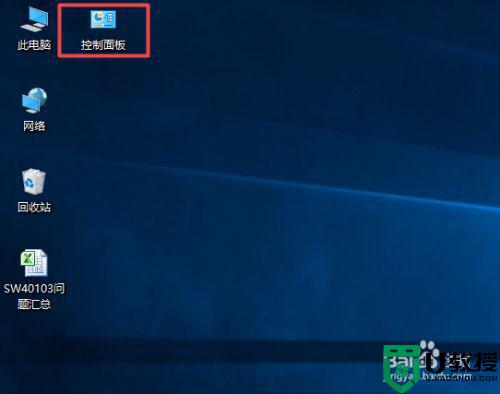
2、弹出的界面,我们点击类别边上的下拉箭头;
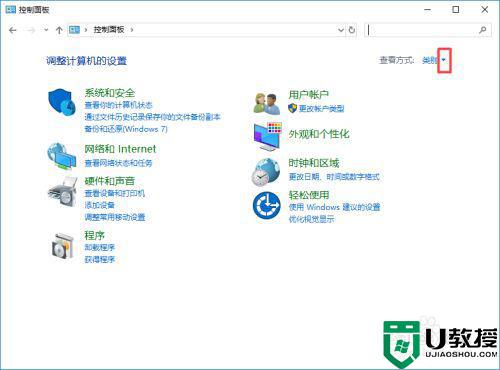
3、弹出的界面,我们点击大图标;
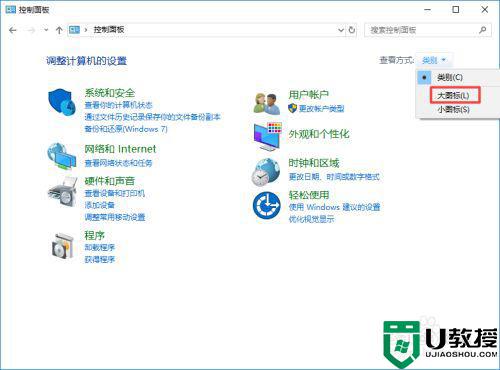
4、然后我们点击声音;
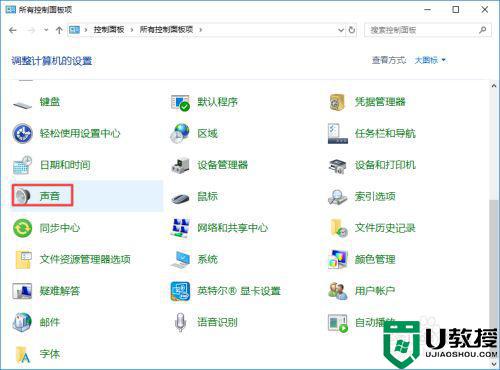
5、之后我们点击录制,然后点击麦克风阵列;
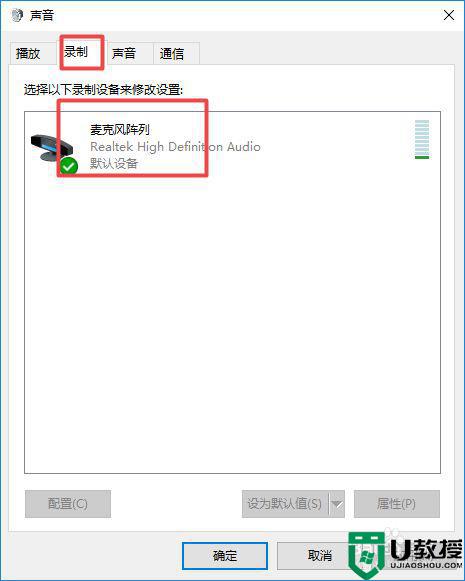
6、之后我们点击属性;

7、然后我们点击侦听;
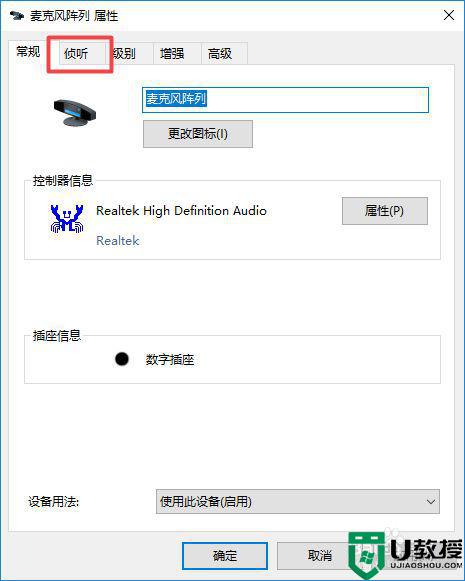
8、之后我们将侦听此设备的勾选给点击取消掉,然后我们点击确定,这样我们就关闭了声音的内放了。
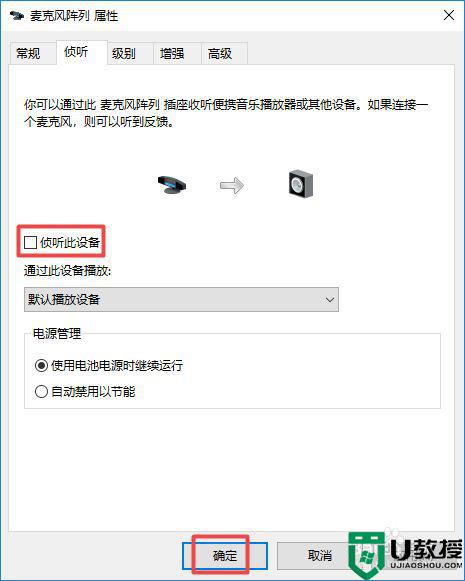
以上就是win10声卡内放的关闭方法,有不知道要怎么关闭的,可以按上面的方法来进行操作。
声卡内放怎么关win10 win10如何关闭声卡内放相关教程
- 如何关闭win10放大镜功能 关闭win10放大镜功能的详细步骤
- win10虚拟内存怎么关闭 如何关闭win10虚拟内存
- Win10如何录制电脑内部播放的声音
- win10系统hevc播放卡顿怎么办 win10打开hevc播放卡顿如何恢复
- Win10系统怎么录制电脑内部播放的声音或音乐
- win10内核隔离关闭不了怎么办 win10内核隔离无法关闭修复方法
- win10网页视频播放声音卡顿怎么解决
- 电脑win10关闭虚拟内存方法 win10怎么关闭虚拟内存
- win10两个网卡怎么关掉一个 win10如何关闭两个网卡中一个
- win10播放声音忽大忽小怎么办 win10播放声音忽高忽低怎么解决
- Win11如何替换dll文件 Win11替换dll文件的方法 系统之家
- Win10系统播放器无法正常运行怎么办 系统之家
- 李斌 蔚来手机进展顺利 一年内要换手机的用户可以等等 系统之家
- 数据显示特斯拉Cybertruck电动皮卡已预订超过160万辆 系统之家
- 小米智能生态新品预热 包括小米首款高性能桌面生产力产品 系统之家
- 微软建议索尼让第一方游戏首发加入 PS Plus 订阅库 从而与 XGP 竞争 系统之家
热门推荐
win10系统教程推荐
- 1 window10投屏步骤 windows10电脑如何投屏
- 2 Win10声音调节不了为什么 Win10无法调节声音的解决方案
- 3 怎样取消win10电脑开机密码 win10取消开机密码的方法步骤
- 4 win10关闭通知弹窗设置方法 win10怎么关闭弹窗通知
- 5 重装win10系统usb失灵怎么办 win10系统重装后usb失灵修复方法
- 6 win10免驱无线网卡无法识别怎么办 win10无法识别无线网卡免驱版处理方法
- 7 修复win10系统蓝屏提示system service exception错误方法
- 8 win10未分配磁盘合并设置方法 win10怎么把两个未分配磁盘合并
- 9 如何提高cf的fps值win10 win10 cf的fps低怎么办
- 10 win10锁屏不显示时间怎么办 win10锁屏没有显示时间处理方法

